excel统计出现次数
Excel中进行统计出现次数的操作是一项非常实用的技能,无论是在日常办公还是数据分析中都能发挥重要作用,以下将详细介绍几种在Excel中统计出现次数的方法,包括使用函数、数据透视表等,帮助你轻松掌握这一技巧。

使用COUNTIF函数统计出现次数
COUNTIF函数是Excel中用于统计满足特定条件的单元格数量的常用函数,其基本语法为:COUNTIF(范围, 条件),下面通过一个例子来说明如何使用它统计出现次数。
假设我们有一个销售数据表,其中包含了不同产品的销售记录,现在我们想要统计每个产品在销售数据中出现的次数。
| 销售记录 |
|---|
| 产品A |
| 产品B |
| 产品A |
| 产品C |
| 产品B |
| 产品A |
我们可以在旁边的空白单元格中输入公式=COUNTIF(A2:A7, "产品A"),其中A2:A7是销售记录的范围,"产品A"是我们想要统计的条件,按下回车键后,Excel就会返回产品A在销售记录中出现的次数,同样的方法,我们可以分别统计产品B和产品C的出现次数。
使用SUMPRODUCT函数结合ISNUMBER和MATCH函数统计出现次数(适用于多条件统计)
当我们需要统计满足多个条件的出现次数时,可以使用SUMPRODUCT函数结合ISNUMBER和MATCH函数来实现,我们有一个员工信息表,包含了员工的姓名、部门和工资等信息,现在我们要统计某个部门中工资大于一定数值的员工人数。
| 员工姓名 | 部门 | 工资 |
|---|---|---|
| 张三 | 销售部 | 5000 |
| 李四 | 销售部 | 6000 |
| 王五 | 技术部 | 7000 |
| 赵六 | 销售部 | 8000 |
| 孙七 | 技术部 | 6500 |
我们可以在一个空白单元格中输入公式=SUMPRODUCT(ISNUMBER(MATCH(A2:A6, IF((B2:B6="销售部")(C2:C6>6500), A2:A6,""), 0))),这个公式的含义是,首先使用IF函数判断每个员工是否属于销售部且工资大于6500,如果是,则返回该员工的姓名,否则返回FALSE,然后使用MATCH函数在满足条件的员工姓名中查找与A2:A6区域中的姓名相匹配的值,如果找到则返回对应的位置,否则返回#N/A,接着使用ISNUMBER函数将MATCH函数的结果转换为TRUE或FALSE,最后使用SUMPRODUCT函数对TRUE值进行求和,得到满足条件的员工人数。
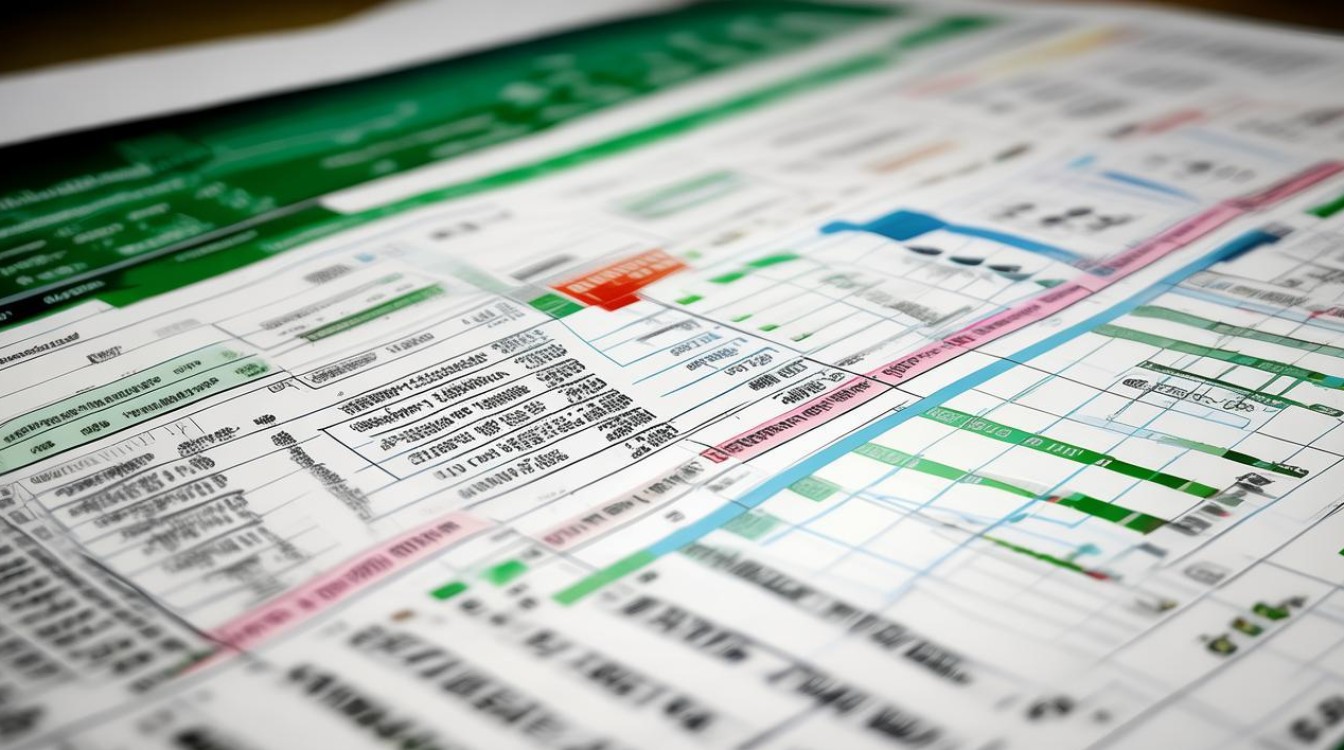
使用数据透视表统计出现次数
数据透视表是Excel中一种强大的数据分析工具,可以快速汇总和分析大量数据,下面我们以一个学生成绩表为例,介绍如何使用数据透视表统计出现次数。
| 学生姓名 | 课程 | 成绩 |
|---|---|---|
| 张三 | 数学 | 85 |
| 李四 | 语文 | 90 |
| 王五 | 数学 | 92 |
| 赵六 | 英语 | 88 |
| 孙七 | 数学 | 78 |
选中数据区域,然后点击“插入”选项卡中的“数据透视表”按钮,在弹出的对话框中选择放置数据透视表的位置,在数据透视表字段列表中,将“课程”字段拖到行标签区域,将“学生姓名”字段拖到数值标签区域,数据透视表就会显示出每门课程的学生人数,也就是每个课程在成绩表中出现的次数。
使用VBA宏统计出现次数(适用于复杂情况)
对于一些复杂的统计需求,如统计某个范围内满足多个动态条件的出现次数,可以使用VBA宏来实现,以下是一个简单的VBA宏示例,用于统计某个工作表中某个特定值在指定列中出现的次数。
Sub CountOccurrences()
Dim ws As Worksheet
Dim rng As Range
Dim cell As Range
Dim count As Integer
Dim targetValue As String
Dim columnNumber As Integer
' 设置工作表和范围
Set ws = ThisWorkbook.Sheets("Sheet1")
Set rng = ws.Range("A1:A10")
' 设置目标值和列号
targetValue = "目标值"
columnNumber = 1
' 初始化计数器
count = 0
' 遍历范围内的每个单元格
For Each cell In rng
If cell.Column = columnNumber And cell.Value = targetValue Then
count = count + 1
End If
Next cell
' 输出结果
MsgBox "出现次数为: " & count
End Sub
在这个VBA宏中,我们首先设置了工作表和要统计的范围,然后设置了目标值和列号,我们初始化了一个计数器,并遍历范围内的每个单元格,如果单元格的列号等于指定的列号且单元格的值等于目标值,就将计数器加1,通过消息框输出出现次数。
FAQs
问题1:COUNTIF函数可以统计多个条件的出现次数吗?
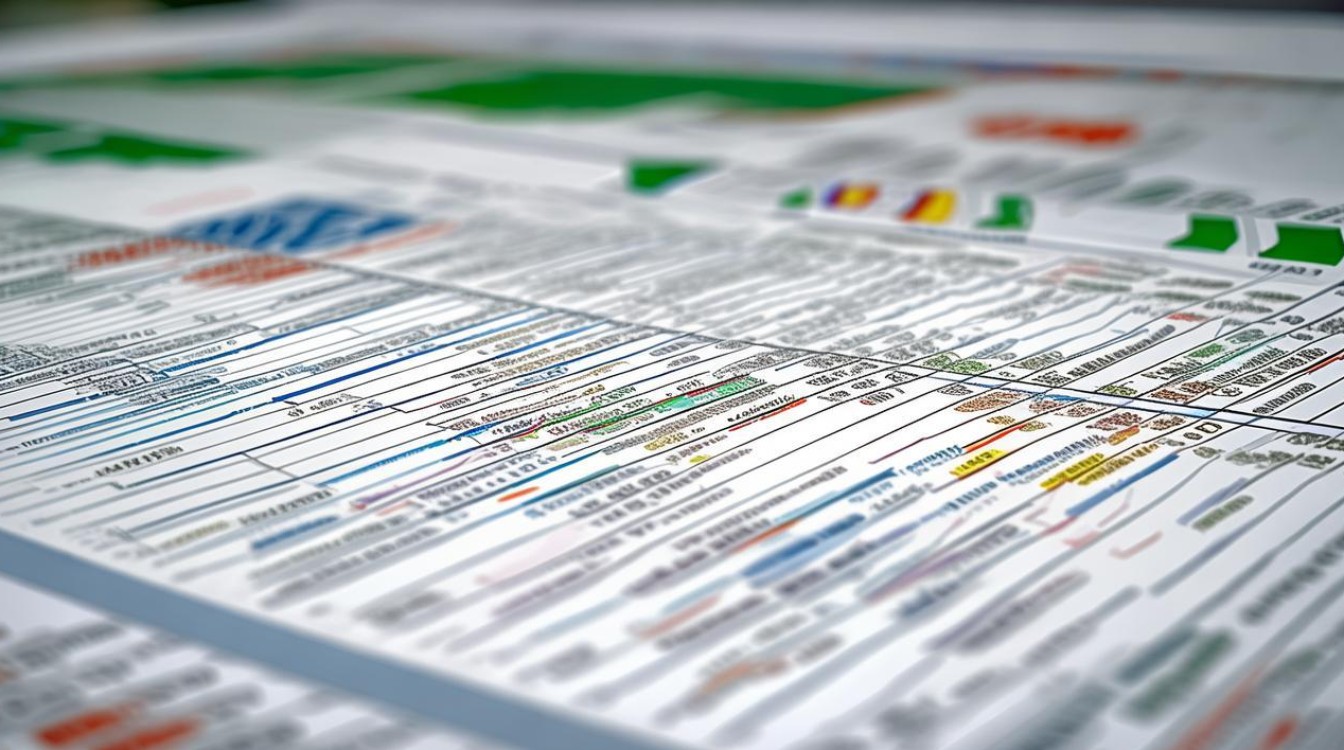
答:COUNTIF函数本身只能统计单个条件的出现次数,如果要统计多个条件的出现次数,可以使用SUMPRODUCT函数结合其他函数来实现,或者使用数据透视表进行多条件统计。
问题2:使用数据透视表统计出现次数时,如何更改统计方式?
答:在数据透视表中,默认的统计方式是计数,如果想要更改统计方式,可以右键点击数据透视表中的值字段,选择“值字段设置”,在弹出的对话框中选择你想要的统计方式,如求和、平均值、最大值、最小
版权声明:本文由 数字独教育 发布,如需转载请注明出处。




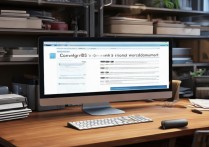








 冀ICP备2021017634号-12
冀ICP备2021017634号-12
 冀公网安备13062802000114号
冀公网安备13062802000114号